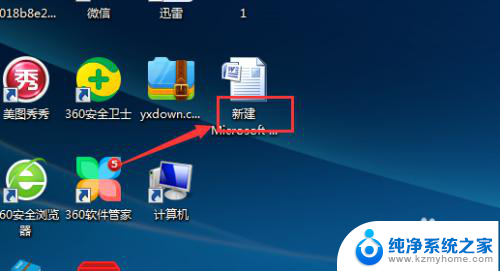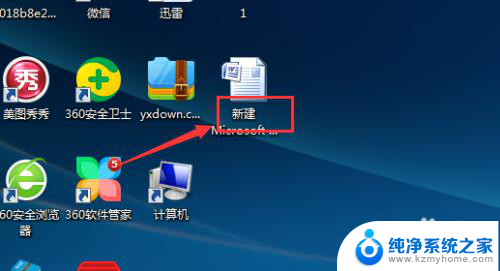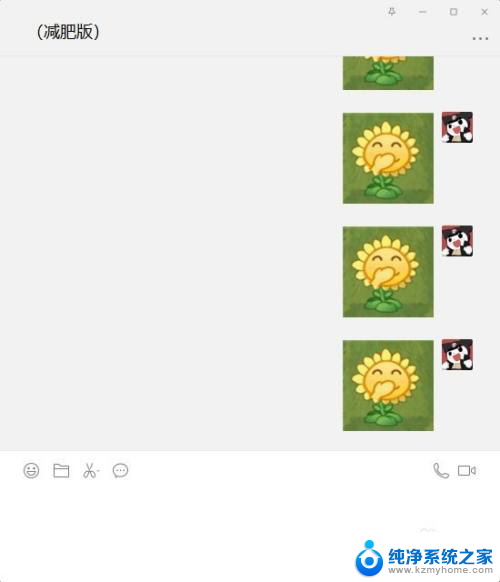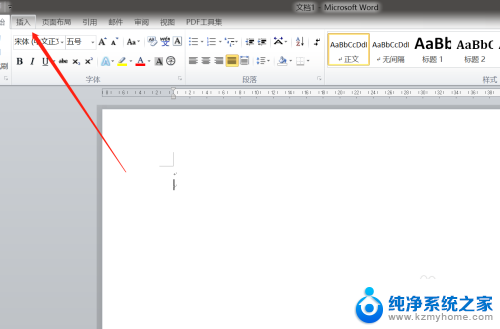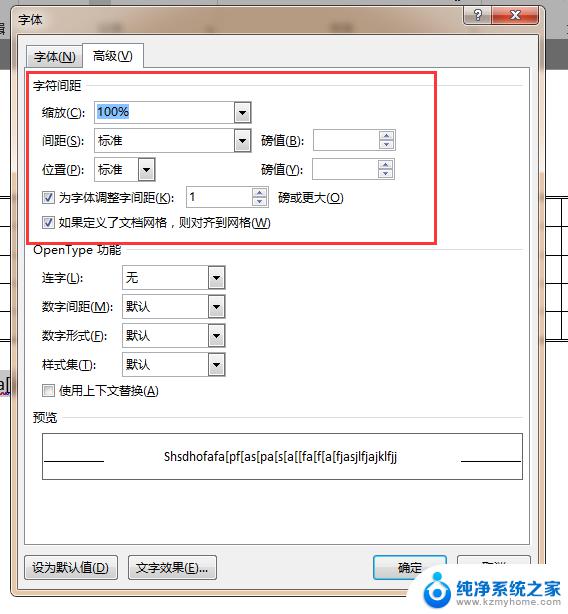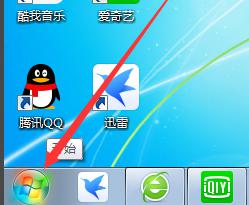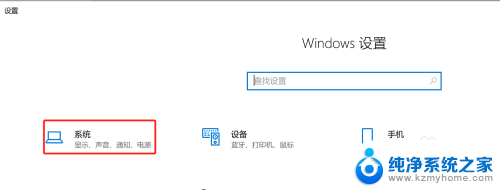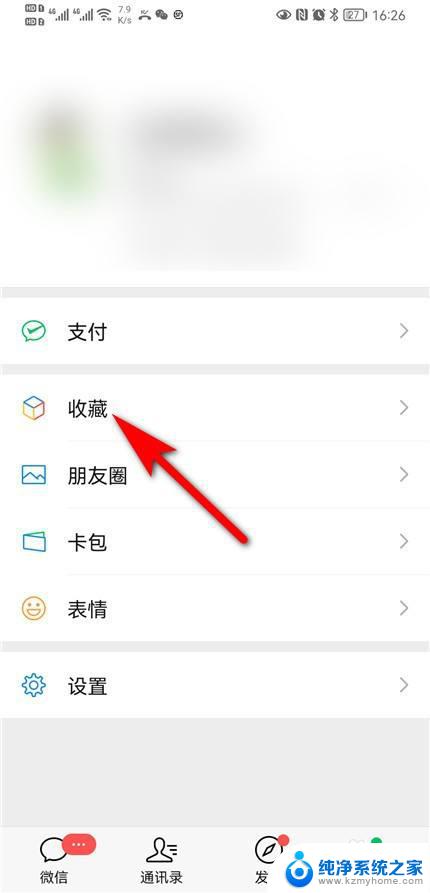word加字的时候后面的字就会自动删除怎么改 如何防止在Word中打字时删除后面的文字
word加字的时候后面的字就会自动删除怎么改,在使用Word进行打字时,我们常常遇到一个令人困扰的问题:当我们在已经输入文字的地方加字时,后面的字会自动删除,这种情况给我们的写作带来了一定的困扰,因为我们不仅需要关注当前输入的内容,还要时刻注意后面的文字是否被删除。为了避免这种情况的发生,我们可以采取一些措施来防止在Word中打字时删除后面的文字。下面将介绍一些常用的方法,帮助我们更加顺畅地进行文字输入和编辑。
步骤如下:
1. 打开文档,如图所示“中华人共国”想加入一个“民”字时。你发现输入民字后,“共”字消失了,导致一句话不成立,我们也经常会碰到这样的问题。处理方法有两个。
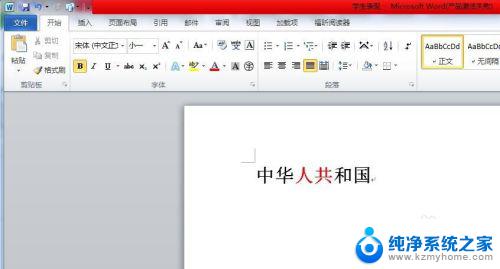
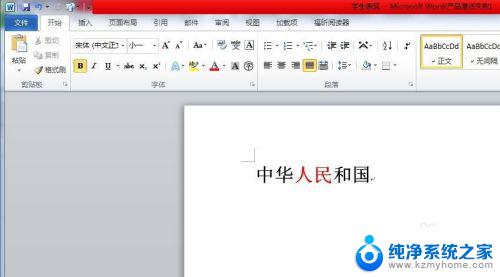
2.方法一:在键盘中找到"insert"键,点下。这个键就是控制插入时覆盖后面字符的,也是出现这种情况的罪魁祸首,因为我们不小心碰到这个键,就会出现覆盖的情况。
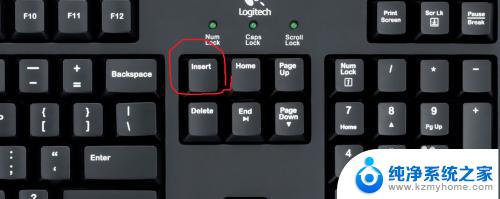
3. 方法二:在文档的左下方,找到“改写”两字,这两个字的意思就是文档的编辑通过改写来完成,是显示的改写状态。
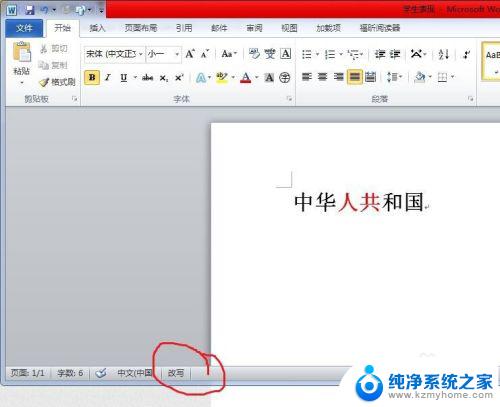
4. 点击“改写”这两个字将变成“插入”字眼,这时编辑的状态就变成了“插入”形式。这样的话在文中加字,不会覆盖后面的字符。
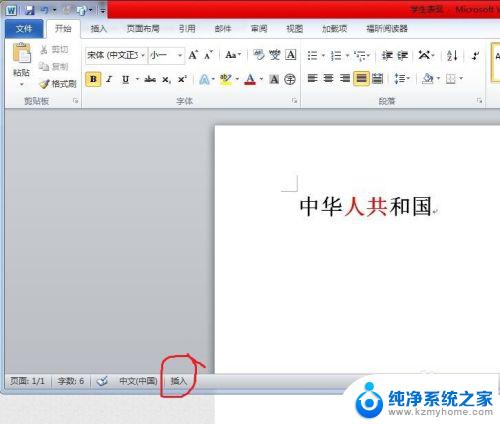
5. 不管哪一种方法,操作后,就可以正常打字了,不会影响后面的字符。

以上就是在Word中输入文字时后面文字自动删除的解决方法,希望这个方法能帮助到遇到相同问题的朋友们,感谢您的阅读。